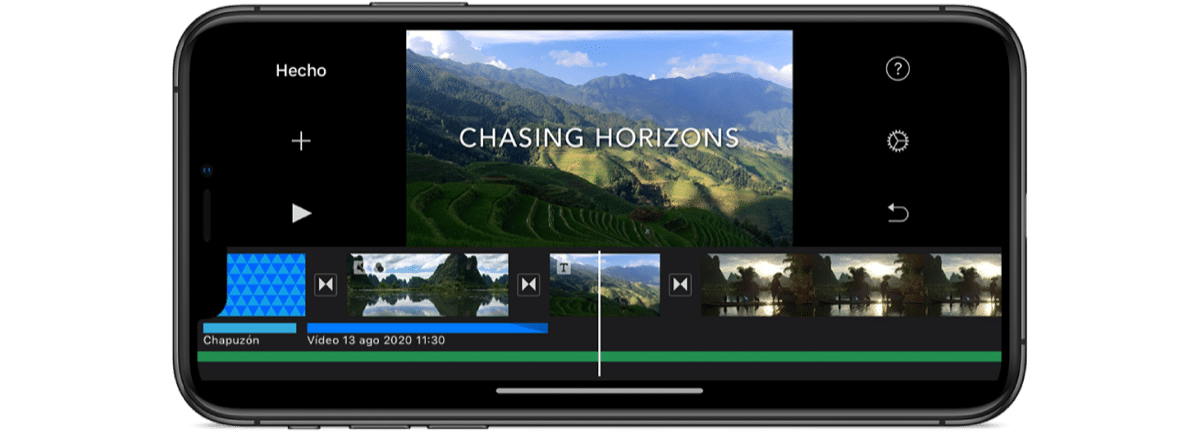
我们有几个选项可以在 iPhone 上快速播放视频,从逻辑上讲,其中一些比其他更复杂。 从这个意义上说,今天我们将看到如何使用编辑程序直接调整视频的速度,例如原生的 同样免费的 Apple iMovie、Tilshift video、Perfect video 和其他应用.
编辑视频时重要的是该工具易于使用,最重要的是它允许用户执行他们想要的编辑类型。 很明显 对于iOS用户来说,使用iPhone自带的iMovie无疑是最好的, 但您也可以选择其他应用程序或工具,允许以快慢动作播放视频并提供编辑选项。
如何使用 iMovie 在 iPhone 上快速播放视频
我们将从 iMovie 开始。 并且大多数用户都没有意识到 Apple 在 iOS 设备和 macOS 上提供的这款出色应用程序的潜力。 iMovie 提供的调整视频剪辑速度的可能性非常大,我们可以设置多个间隔,以便 单个剪辑先快后慢,然后再快,但在编辑时可能性是无穷无尽的。
在 iMovie 视频编辑中要记住的一点是将应用程序更新到可用的最新版本 在这种情况下,对于 iOS 用户,它是 2.3.3 并提供了许多用于从我们的 iPhone 编辑视频的选项。
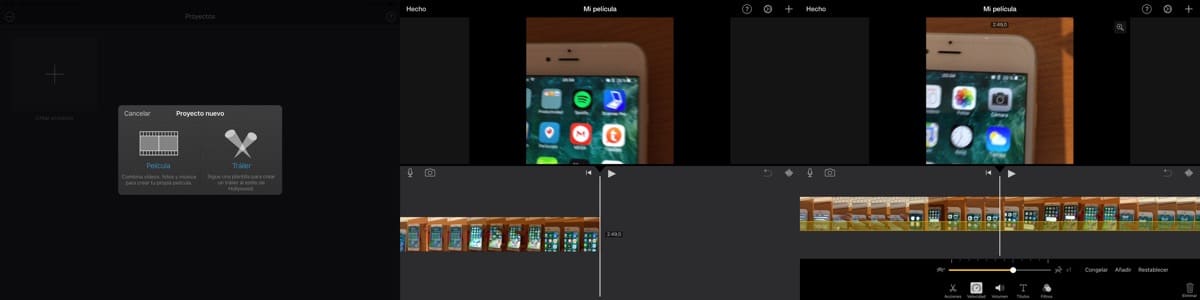
打开 iMovie 应用程序后,我们要做的就是单击 在 + 符号处打开一个项目. 当我们打开项目时,我们必须选择它,以便操作按钮出现在底部,我们感兴趣的速度按钮以及音量、标题和过滤器按钮。
我们要做的是 用手指直接拖动 在我们选择速度设置后出现的右侧栏,如果我们向右移动,我们将提高视频播放速度,如果我们向左移动,我们将通过慢动作来降低它。 需要明确的是,这种双倍速度设置 (X2) 适用于 iPhone 5s、iPad Air、配备 Retina 显示屏的 iPad mini 和更高版本的设备。 所以我们准备好了快动作视频,我们保存了项目,就是这样。
重要的是要提到 iMovie 保持加快或减慢的视频剪辑的音高. 您可以从项目配置部分本身更改此配置,它根本不复杂。 出于这个原因,如果我们只想加速图像,我们实现的是将音频保持在正常模式。
打开项目后,我们点击显示为齿轮的项目配置按钮,然后按下以激活“速度改变音调”。 这使得速度增加时录制的声音更高或视频速度降低时录制的声音更低。
在 iMovie 中调整视频速度
我们可用的另一个选项是按部分调整速度,为此我们必须直接ocar我们要调整速度的剪辑部分. 从这个意义上说,重要的是要记住剪辑或视频的一部分必须分阶段剪切,它不能是整个剪辑,因为在这种情况下它会提高整个视频的速度。
如果我们没有多个剪辑,要剪切整个视频,我们只需单击它并选择“剪刀”图标,然后单击分割选项,这显然是通过保持垂直的白线(即出现在编辑器的中心)就在我们想要剪切视频的地方。 一旦视频被剪切或分割,我们只需再次单击该框,直到我们想要提高速度的视频部分,然后再次单击出现在底部的速度图标。
在剪切或编辑视频时不要害怕出错 iMovie 非常简单,但它也提供了返回的选项。 这是通过单击出现在右上角的箭头(形状像向后曲线)来完成的,我们将返回上一步以撤消编辑的内容。
最好记住,在 iMovie 保持以慢动作录制的视频剪辑的速度。 这意味着如果我们以慢动作录制视频,iMovie 将对其进行相同的投影。 这可以在视频底部清楚地看到,带有白色的小条纹。
何时 点击“车速表”图标,它将被标记为黄色. 我们可以通过用手指拖动来调整我们想要在慢动作中看到的空间,甚至可以通过拖动将这个空间放在一起来完全消除它。
Tilshift 视频是另一个视频编辑应用程序
但并非所有内容都保留在 iMovie 中,还有许多其他应用程序,例如 Tilshift 视频让我们的视频快速运动。 在这种情况下,该应用程序的 iOS 设备单次成本为 3,99 欧元,无需集成购买即可发挥其全部潜力。
我们可以说这些是执行此视频编辑的最简单的应用程序,我们的短片以快动作或慢动作播放。 就我个人而言,原生 Apple 应用程序对我来说更直观,但在这种情况下,Tilshift 视频也很有用。 这是一个老牌应用程序,更新很少 所以它在界面方面相当陈旧,尽管功能确实令人满意。
在这种情况下,我们只需打开应用程序本身,在其中传递视频剪辑,然后单击设置来编辑播放速度。 所有设置都出现在主屏幕上 所以它的使用一点也不复杂。
[应用 395953517]
完美视频是另一个适用于 iOS 的应用程序
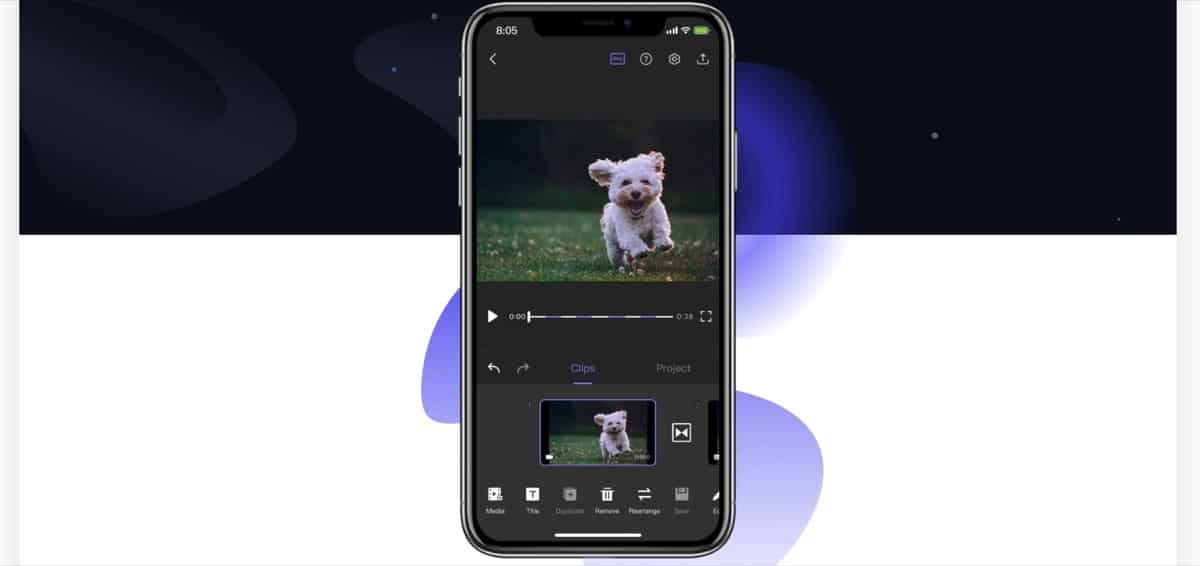
这是一个更新的应用程序,具有许多设置和视频编辑选项。 确实如此 iOS 上的大多数视频编辑应用程序都类似于原生 Apple,但在这种情况下,与本文中显示的以前的相比,使用起来也有些复杂。
显然每个用户都可以选择一个或另一个应用程序,但 在这种情况下,如果您想添加一些马赛克视图、颜色效果、添加色度效果和其他配置,您将不得不为此付费. 这不会发生在本机应用程序中,而在 Apple 应用程序中则更少。
要在此应用程序中编辑视频,设置稍微复杂一些,我们必须调查菜单以实现我们的目的,在这种情况下是提高视频的速度。 菜单底部是速度编辑选项,就像在 iMovie 中一样。 我们选择速度并保存项目。 准备好,我们已经拥有剪辑视频的速度了。
在这种情况下,建议每个人选择最适合他们任务的应用程序, 但 对于大多数用户来说,原生苹果已经绰绰有余了.
